ISO je najčastejšie používaný formát obrazu diskuvytváranie kópií optických diskov, vrátane diskov CD, DVD a Blu-ray. Hlavnou výhodou ISO oproti iným typom obrazových formátov je to, že nie je uložená v kontajneri súborov, a za druhé, každý môže vytvoriť presne rovnakú kópiu optického disku vo formáte ISO, pričom všetky údaje distribuované v sektoroch zostanú v pôvodnej podobe. Workshop ISO je pomôcka all-in-one na extrahovanie súborov zObrazy ISO diskov, Zálohovanie dát na optický disk do obrazových formátov ISO a CUE, Konverzia ISO do rôznych obrazových formátov a nakoniec napálenie ISO obrazu na disky CD, DVD a Blu-Ray. Ak na vykonávanie ktorejkoľvek z týchto operácií so súbormi ISO používate viac ako 2 aplikácie, ISO Workshop je aplikácia, ktorú stojí za vyskúšanie.
Hlavné rozhranie je navrhnuté tak, aby bolo minimálne. Všetky štyri úlohy - extrahovať, zálohovať, prevádzať a vypaľovať sú zoradené na hlavnej obrazovke. Kliknutím na typ úlohy sa otvorí nové okno, v ktorom sa zobrazia možnosti na vykonanie príslušných operácií.

V okne Extrahovať úlohu načítať obrazový súbor ISO podľakliknutím na tlačidlo Načítať. Po načítaní vypíše zoznam základných súborov a priečinkov a čaká, až používateľ klikne na tlačidlo Rozbaliť a začne extrahovať údaje naraz. Ak však chcete extrahovať konkrétne súbory a priečinky, kliknite pravým tlačidlom myši na priečinok / súbor a vyberte príkaz Extrahovať.
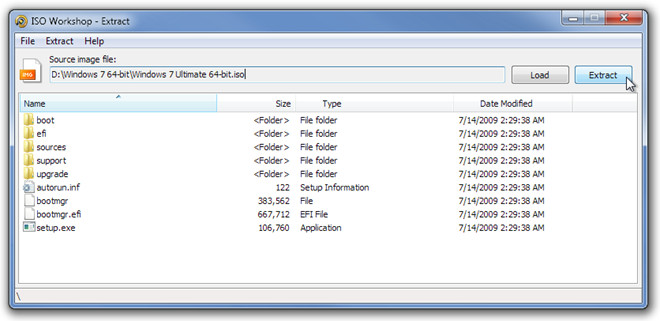
Obnovenie hlavnej obrazovky z akejkoľvek úlohyokno, v ponuke Súbor kliknite na položku Domov. Vytvorenie zálohy obrazu disku je jednoduché. Po vložení disku do optickej jednotky zadajte cieľový obrazový súbor, vyberte formát obrazu ISO alebo BIN a kliknutím na Zálohovať spustite proces.
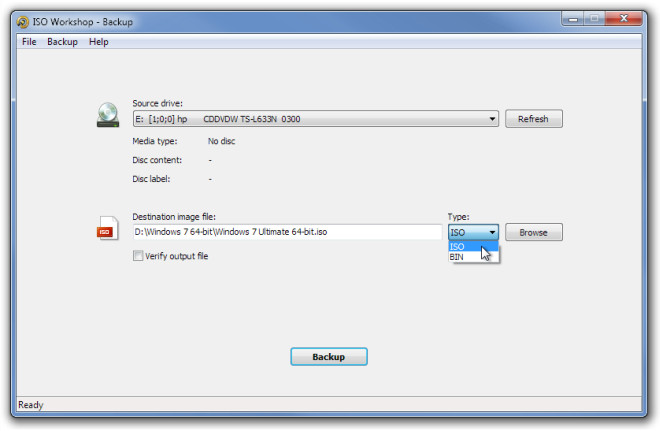
Umožňuje prevádzať obrazové súbory do obrazového formátu BIN a ISO. Spolu s konverziou môže overiť výstupný súbor a skontrolovať výsledný obraz disku, či neobsahuje nejaké nezrovnalosti.
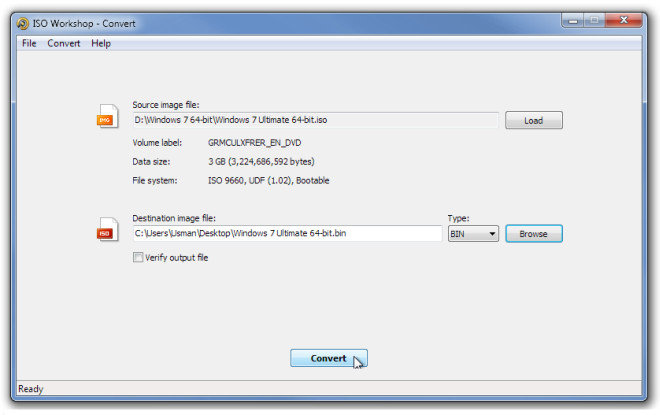
Napaľovanie obrazov diskov ISO na optické disky je jednoduchétiež. Po načítaní obrazového súboru ISO sa zobrazí systém súborov a celková veľkosť údajov. Pred začatím procesu vypaľovania sa uistite, že je vložený optický disk vymazaný. Ak si nie ste istí, kliknutím na Vymazať disk úplne vymažte a vypálením vypálite určený ISO súbor na optický disk.
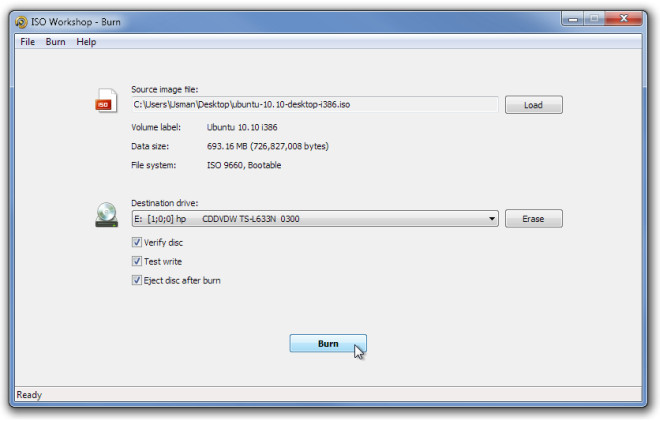
Funguje vo všetkých verziách systému Windows vrátane systému Windows 7.
Stiahnite si ISO Workshop













Komentáre